在安装或修复Windows系统时,我们常常需要使用Win10镜像文件。然而,很多用户遇到的问题是如何解压这个大型镜像文件。本文将为您介绍一种快速、简便的方式来解压Win10镜像文件,以便更轻松地获得系统镜像文件并进行后续操作。
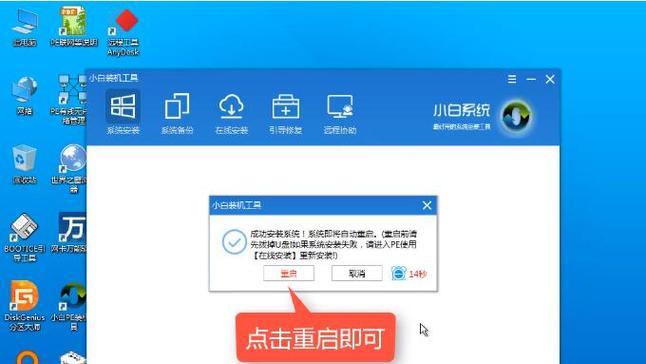
准备工作:下载并安装解压软件
为了能够顺利解压Win10镜像文件,我们需要先下载并安装一款可靠的解压软件。在本教程中,我们推荐使用WinRAR软件进行解压操作。您可以在官方网站上下载并安装适用于您的操作系统版本的WinRAR软件。
选择要解压的Win10镜像文件
在成功安装了WinRAR软件后,我们需要选择要解压的Win10镜像文件。在您的计算机上找到该镜像文件,通常它是以".iso"格式结尾的。
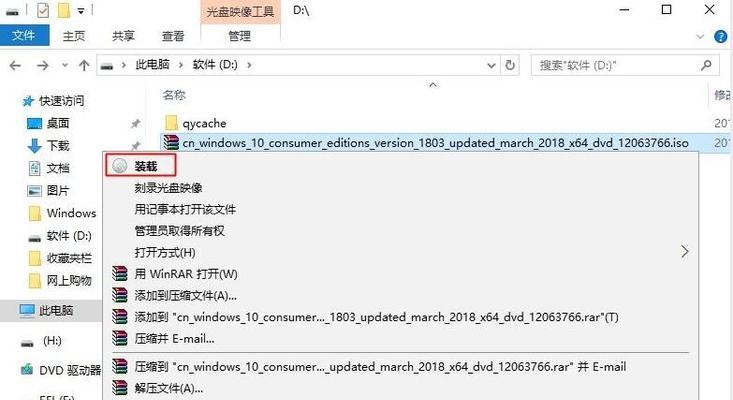
打开WinRAR软件并定位到Win10镜像文件
双击打开WinRAR软件,在软件界面的左侧浏览器中,找到并定位到您保存的Win10镜像文件所在的路径。
右键点击Win10镜像文件并选择“解压到当前文件夹”
在WinRAR软件界面的右侧文件列表中,找到您的Win10镜像文件,右键点击该文件,在弹出菜单中选择“解压到当前文件夹”。
等待解压过程完成
解压过程可能需要一定的时间,具体取决于您的计算机性能和镜像文件的大小。请耐心等待解压过程完成,不要中断操作。
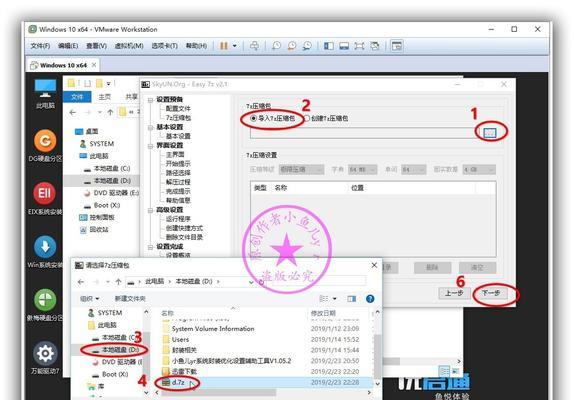
检查解压后的文件夹
解压完成后,您会在原始镜像文件所在路径下发现一个与镜像文件同名的文件夹。打开该文件夹,确保解压后的文件完整无误。
选择解压后的文件进行使用或安装
在解压后的文件夹中,您将找到Win10系统的所有安装文件。您可以直接使用这些文件,或者通过双击"setup.exe"文件来启动系统安装程序。
备份和存储解压后的文件
为了确保以后能够方便地使用这些解压后的文件,我们建议您备份和存储它们在一个安全的地方。您可以将它们复制到其他存储设备,如外部硬盘或云存储。
删除原始Win10镜像文件
在您确认解压后的文件完整无误且备份妥当后,可以考虑删除原始的Win10镜像文件,以释放磁盘空间。
常见问题解答:解压过程中出现错误怎么办?
如果在解压过程中遇到错误,可能是由于多种原因引起的。常见的错误包括文件损坏、不完整的下载以及软件版本不兼容等。您可以尝试重新下载镜像文件,或者检查并更新解压软件版本,以解决这些问题。
优化解压速度的技巧
如果您想进一步提高解压速度,可以尝试一些优化技巧。例如,将解压缩缓冲区设置为最大值、禁用解压时的磁盘写入缓存等。
其他解压软件推荐
除了WinRAR软件,还有许多其他的解压软件可以使用。例如,7-Zip、PeaZip等都是受欢迎的解压软件,具备免费且功能强大的特点。
注意事项:确保下载和使用合法的Win10镜像文件
在下载和使用Win10镜像文件时,请确保您拥有合法的软件许可证。遵守版权规定是每位用户的责任和义务。
解压Win10镜像的其他用途
除了安装系统,解压Win10镜像文件还可以用于创建自定义安装介质、备份和还原系统以及提取特定文件等其他用途。
通过本教程,我们学习了使用WinRAR软件来解压Win10镜像文件的快速、简便的方式。这种方法不仅省时省力,而且能够轻松获得系统镜像文件,为后续操作提供方便。同时,我们还介绍了解压过程中可能遇到的问题和一些优化技巧。希望本文能够帮助到您,使您能够更好地应对解压Win10镜像文件的需求。







